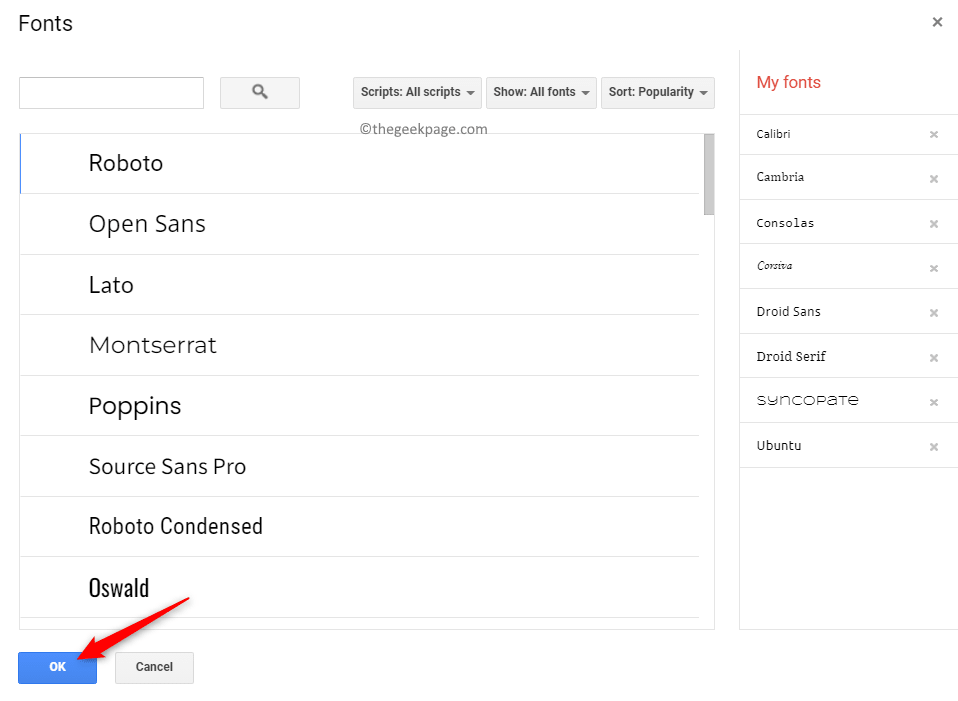Puoi scaricare Google Earth Pro in modo completamente gratuito
- Google Earth non dispone di un programma di installazione offline, poiché richiede una connessione Internet costante per funzionare.
- L'applicazione è disponibile su più sistemi operativi e piattaforme sia nella versione a 32 bit che a 64 bit.

Sebbene molti utilizzino Google Maps, alcuni preferiscono una visualizzazione più dettagliata della Terra e, se sei uno di questi utenti, potresti scaricare Google Earth per Windows 10.
Il processo è piuttosto semplice e richiede solo pochi minuti, quindi nella guida di oggi ti forniremo istruzioni passo passo su come farlo correttamente.
Vantaggi dell'utilizzo di Google Earth:
- Fornisce agli utenti una rappresentazione 3D della Terra.
- Offre importanti informazioni geografiche come mappe, immagini satellitari e dati sul terreno.
- Utile per scopi didattici e pianificazione del viaggio.
Come faccio a scaricare Google Earth gratuitamente su Windows 10?
Requisiti per l'installazione
| Minimo | Consigliato | |
| sistema operativo | Windows 7 | Windows 7 o successivo |
| processore | 1GHz | Dual-core da 2 GHz o più veloce |
| RAM | 2GB | 4GB |
| Magazzinaggio | 2GB | 4GB |
| GPU | Compatibile con DirectX 9 o OpenGL 1.4 | Compatibile con DirectX 11 o OpenGL 2.0 |
| connessione internet | SÌ | Ad alta velocità |
Processo di download
- Visitare il Pagina di download di Google Earth.
- Clicca su Scarica Earth Pro sul desktop.

- Successivamente, fare clic su Accetta e scarica.

- Attendi il download del file di installazione.
Processo di installazione
- Corri il Configurazione di GoogleEarthPro file.
- Verrà avviato il processo di download e installazione.

- Il processo è completamente automatizzato e non richiede l’interazione dell’utente.
Esplorazione delle funzionalità di Google Earth per Windows 10
- Nel menu in alto, fare clic su Mostra immagini storiche.

- Apparirà un nuovo dispositivo di scorrimento.
- Regola il cursore per vedere come è apparsa la posizione nel corso degli anni.

Centinaia di città in terreno 3D
- Nel riquadro dei livelli, individua il file Edifici 3D opzione e controllala.

- Se sono disponibili edifici 3D, verranno visualizzati sulla mappa.
- Nota: a seconda della velocità di Internet, potrebbe essere necessario un po' di tempo prima che gli edifici 3D vengano visualizzati correttamente.
Questa funzione è disponibile per centinaia di grandi città in tutto il mondo e altre città vengono costantemente aggiunte.
Come testiamo, esaminiamo e valutiamo?
Abbiamo lavorato negli ultimi 6 mesi alla creazione di un nuovo sistema di revisione su come produciamo i contenuti. Usandolo, abbiamo successivamente rifatto la maggior parte dei nostri articoli per fornire una reale esperienza pratica sulle guide che abbiamo realizzato.
Per maggiori dettagli puoi leggere come testiamo, esaminiamo e valutiamo su WindowsReport.
Immagini satellitari ad alta risoluzione
Google Earth utilizza immagini satellitari ad alta risoluzione, consentendoti di visualizzare immagini con una risoluzione di 8192×4764. Tutte le immagini possono essere scaricate alla massima risoluzione, permettendoti di ingrandire e visualizzare i dettagli a tuo piacimento.
Nel menu in alto troverai vari strumenti per la creazione di mappe, tra cui:
- Segnaposti
- Poligoni
- Percorsi
- Sovrapposizioni di immagini
Puoi personalizzare il colore o l'opacità di ciascun elemento o assegnare collegamenti o immagini che forniscano maggiori informazioni agli utenti dopo aver fatto clic su di esso.
- Come eliminare documenti in Microsoft 365
- Sfondi Halloween di Microsoft Teams: 10 migliori da ottenere
Per quanto riguarda gli strumenti di misurazione, puoi utilizzarli come segue:
- Fai clic sull'icona del righello nel menu.

- Scegli il tipo di righello desiderato.

- Usa il mouse per crearlo e dovresti vedere la distanza misurata sullo schermo.
- Se necessario, puoi modificare le unità di misura.
Tour interattivi e condivisione
- Nel menu in alto, fare clic su Aggiungere e seleziona Tour.

- Fai clic sul pulsante di registrazione e registra il tuo tour.

- Al termine, vedrai un'opzione di riproduzione, utilizzala per visualizzare in anteprima il tour e assicurarti che tutto sia in ordine.
- Fai clic sull'icona Salva se desideri salvare il tour.

Per quanto riguarda la condivisione, puoi farlo come segue:
- Clicca il E-mail icona nel menu in alto.

- Seleziona ciò che desideri condividere.

- Infine, scegli il tuo client di posta elettronica.
In alternativa, puoi aprire questa posizione in Google Maps facendo clic sulla sua icona e quindi condividere manualmente il collegamento.
Puoi scaricare Google Earth per Windows 10 nelle versioni a 64 o 32 bit e, sebbene abbia numerose funzionalità, le sue opzioni di condivisione lasciano molto a desiderare.
Questo software è disponibile su quasi tutte le versioni di Windows e abbiamo una guida su come farlo scarica Google Earth per Windows 11. Tieni presente che il software ha la sua parte di problemi e abbiamo già scritto una guida su cosa fare in caso Google Earth non funziona.
Nel caso in cui desideri qualcosa di più semplice, abbiamo una guida su come farlo scaricare Google Maps per Windows, quindi assicurati di controllarlo.
Quanto spesso usi Google Earth? Fatecelo sapere nella sezione commenti qui sotto!